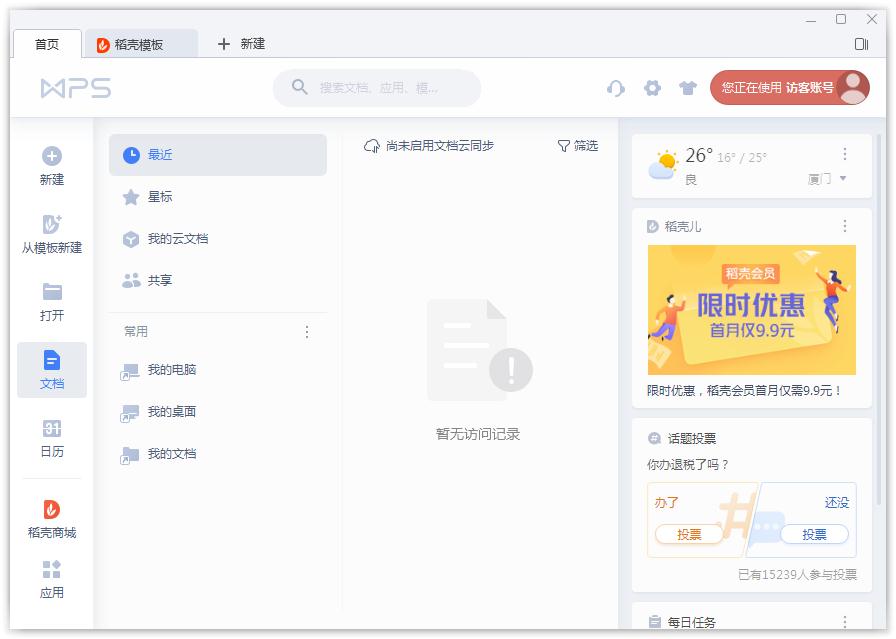Wps是一款非常好用办公软件,不少小伙伴都会使用WPS来制作表格,但有时候需要为表格添加对应的序列号非常的麻烦,那么WPS应该如何为表格填充序列号呢?下面就看看小编是如何操作吧。
WPS表格填充序列号的方法
1、打开word文档中,选中需要填充的单元格图表。

2、点击上方的开始菜单,找到编号选项。

3、在下拉页中,打开自定义编号窗口。
Wps如何设置定时备份?Wps设置定时备份的方法
Wps是一款非常实用的文档办公工具,现在有很多小伙伴都是使用Wps进行办公,但是经常会不小心将文件误删掉,那么应该如何设置文件自动保存功能呢?下面就和小编一起来看看Wps设置定时备份的方法吧。

4、如下图所示,在编号栏目中,选择一个数字样式,点击自定义选项。

5、删除编号格式后的小数点,并点击确定保存。

6、最后为生成的序列号适当调整表格大小比例即可。

Wps如何禁止自动升级?Wps禁止自动升级的方法
很多软件都会在你安装完软件之后默认自动升级,Wps也不例外,但是有些小伙伴并不想要软件自动升级,那么遇到这种情况要怎么办呢?下面就和小编一起来看看要如何操作吧。